Paso 1: Acceder a la página de Facebook #
Accedemos a la página de empresa en Facebook y localizamos la sección de Meta Business Suite situada en la parte izquierda de la pantalla. En esa columna, buscamos la opción Bandeja de entrada (con el icono de un globo de diálogo).
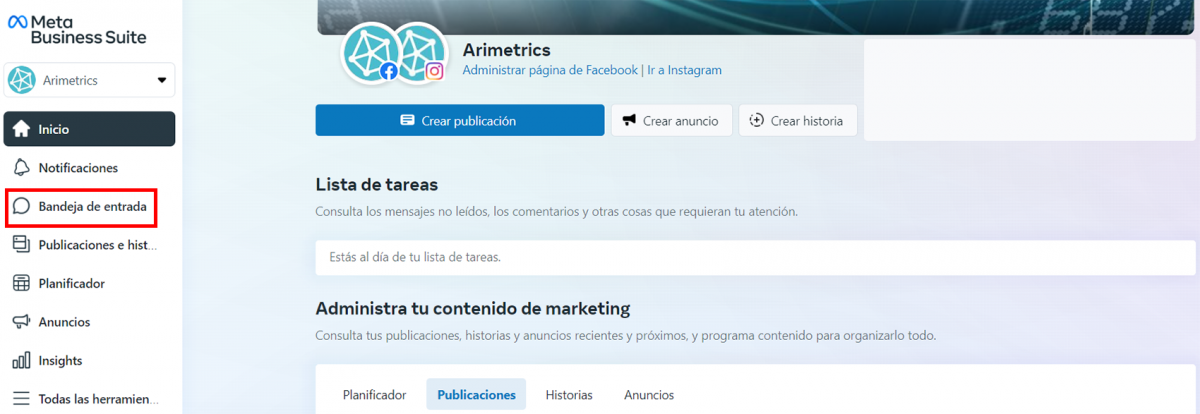
Paso 2: Pulsar el botón de Respuestas automáticas #
Al abrir la bandeja de entrada, hacemos clic en el botón Respuestas automáticas situado en la parte superior derecha de la pantalla.

Paso 3: Elegir el tipo de automatización #
A continuación, se nos presentará un listado de sugerencias. Nuestra elección dependerá de nuestras intenciones a la hora de automatizar mensajes. En este caso, configuraremos una respuesta instantánea para los usuarios que se pongan en contacto por primera vez. Seleccionamos esa opción y marcamos la opción Crear automatización.
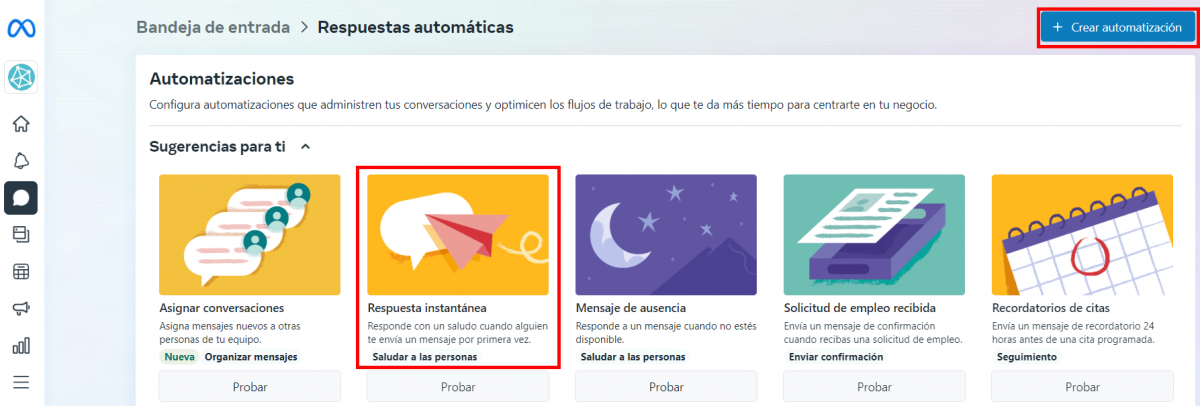
Paso 4: Configurar automatización #
En la ventana de edición, activamos el botón de Respuesta instantánea, marcamos el canal a través del que se enviará el mensaje (Messenger, Instagram o ambos) y redactamos el mensaje que se enviará al usuario que se ponga en contacto a través de los mensajes. Tras esto, pulsamos el botón Guardar cambios para que nuestro mensaje quede registrado.
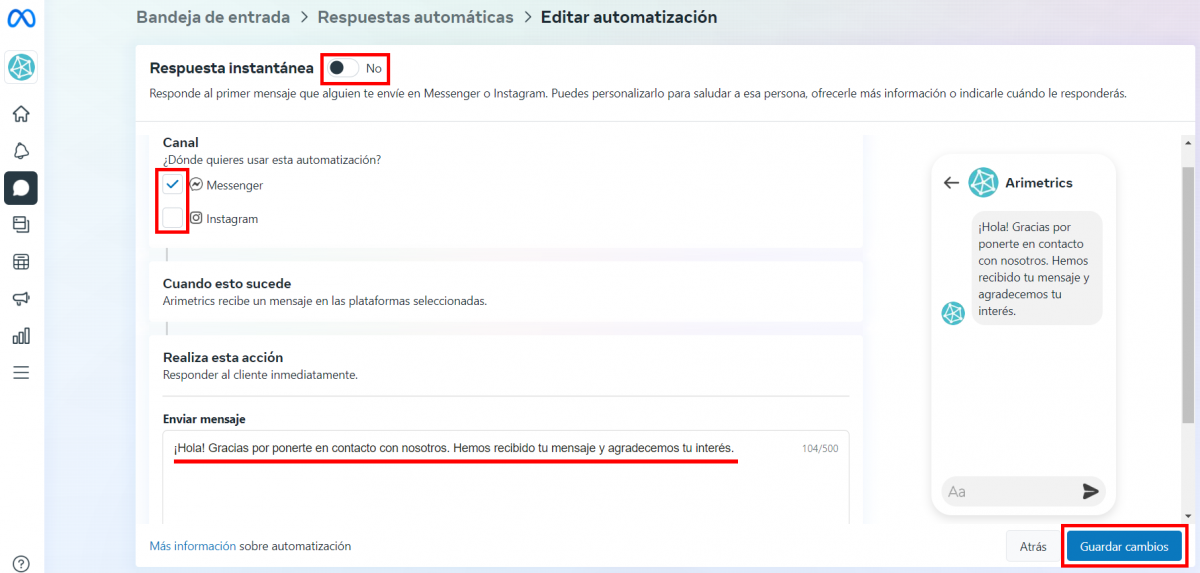
También podemos configurar una serie de respuestas a las preguntas más frecuentes de los usuarios. En este tutorial te contamos cómo configurar respuestas automáticas a preguntas frecuentes en Meta.
